ローカルビデオ或いはNHK、Vimeoなどビデオ共有サイトからダウンロードしたビデオをDVDディスク、Blu-rayディスク、ISO、DVDフォルダに作成できます。
100% 安全&クリーン
DVDFab及び代わりソフトBurnovaの使い方
ネットで手軽に動画がダウンロードできるようになった今、動画をDVDに焼いてDVDプレイヤーで再生したいと考える方も多いでしょう。しかるべきソフトウェアを使い、手順を踏んで間違えずにやれば市販に負けないような立派なDVDができます。
この記事では、DVDFabを使用してDVDを作成する方法や、DVDFabの代わりソフトBurnovaでDVDを作成する方法をみんなにご紹介いたします。
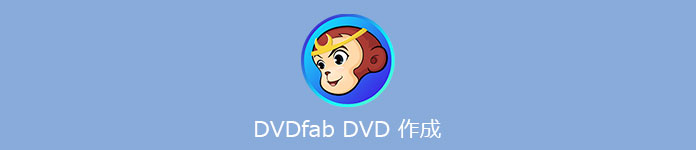
DVDFab DVD 作成
DVDFab の使い方
DVDFab は、あらゆる種類のビデオをDVDディスクに簡単に書き込むことができます。しかも、ブルーレイを利用することでより大容量の動画ファイルを焼くことが出来るようになっています。
ステップ 1ファイルを追加
DVDFabを起動して、オプションバーから「作成」タグをクリックして、「DVD作成」を選択します。メインインタフェースにおける「+」ボタンをクリックして、ソースを追加します。または動画ファイルを直接メインインタフェースにドラッグ・アンド・ドロップします。
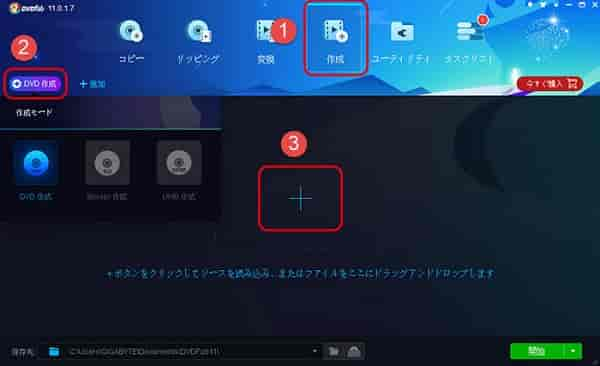
DVD 書き込む
ステップ 2基本情報とメニューの設定
詳細設定のボタンをクリックして、「詳細設定」画面を開いて、色々な設定を行います。メインインタフェースにおける「メニューを設定」をクリックして、メニューテンプレートを選択できます。
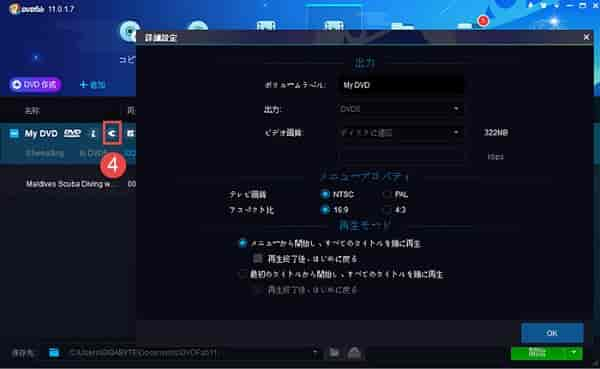
DVD 書き込む
ステップ 3DVDを作成
左下隅における「保存先」オプションで出力ファイルの保存場所を設定します。空ディスクを指定完了した後、「開始」ボタンをクリックすると、DVD作成プロセスが開始されます。
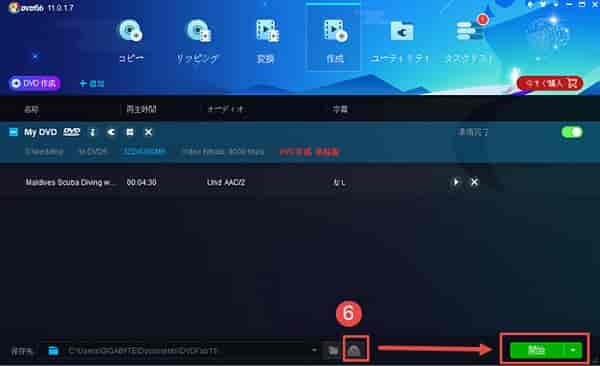
情報の設定
Burnovaの使用方法
Burnova - DVD 作成は優れるMP4 DVD オーサリングで、MP4動画をDVDに変換するために理想的なソリューションを提供しています。高速度で変換でき、時間を節約できます。このソフトがあれば、簡単にDVDディスク、DVDフォルダとDVD ISOファイルを作成できます。下記のリンクを利用して、Burnovaをダウンロードできます。
Burnovaの使用手順
ステップ 1動画の追加と編集
「ファイルを追加する」ボタンをクリックして、DVDに焼きたい 動画を選択してください。そして、右上隅にある「強力ツール」>「ビデオ編集」をクリックして、動画をカット・クロップ・カットしたり、動画の輝度、飽和度、コントラストなどを調整したりすることができます。
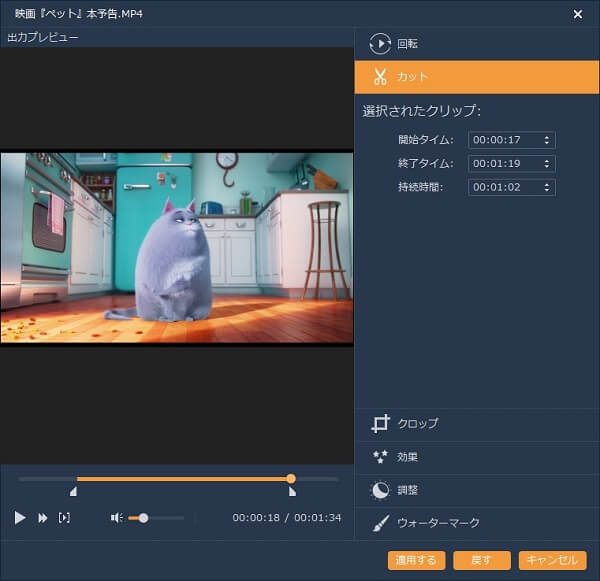
動画を編集
ステップ 2メニューの作成
「次へ」ボタンをクリックすれば、DVDのメニュー画面に行きます。ここで、おニーズに応じて、個性的なメニュー画面を作成できます。
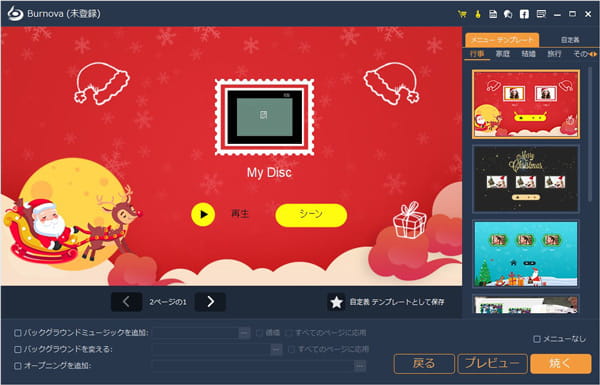
メニューの作成
ステップ 3空白DVDの選択
空白のDVDディスクを挿入して、「保存先」のドロップダウンリストをクリックして空白のDVDを選択できます。ディスクのタイプはコンピューターのディスクドライブに対応しているかどうかを確認してください。

空白DVDの選択
ステップ 4動画をDVDに書き込む
最後に、「焼く」ボタンをクリックして動画をDVDに書き込みます。
結論
以上はDVDFab でDVDを作成する方法と代わりソフトBurnova - DVD 作成の利用方法の紹介です。DVDFabでDVDへの書き込みが万が一出来ない場合は、Burnovaを使うことで、DVDで編集してからDVDへ書き込みを行うことが出来ます。そのほか、人気なDVD作成ソフト情報を知りたいと、DVD書き込めるフリーソフト人気ランキングまでご参照ください。
DVD作成に関するFAQ
質問 1:DVD作成ソフトをアップグレードした場合、再購入する必要がありますか。
答え 1:再購入する必要はありません。DVDFabをアップグレード後も購入した情報は引き継がれます。Burnovaを使用している場合は、ソフトのインターフェースに更新の案内がありますので、クリックして直接に更新できます。
質問 2:購入したアカウントを別のPCで使えますか。
答え 2:DVDFabを別のPCへ移動する場合は、一度DVDFabの認証を解除します。そして、新しいパソコンへDVDFabをインストール後再度認証を行えば引き続き利用することができます。Burnovaのアカウントを一つのパソコンでしか登録できないため、別のPCで登録したいなら、登録コードをリセットする必要があります。
質問 3:ほかのDVD作成ソフトをお勧めできますか。
答え 3:もちろんあります。たとえば、Free Video to DVD Converter、Aiseesoft DVD 作成、AnyMP4 DVD 作成などです。これらも人気が高いソフトなので、お勧めです。ぜひお試しください。